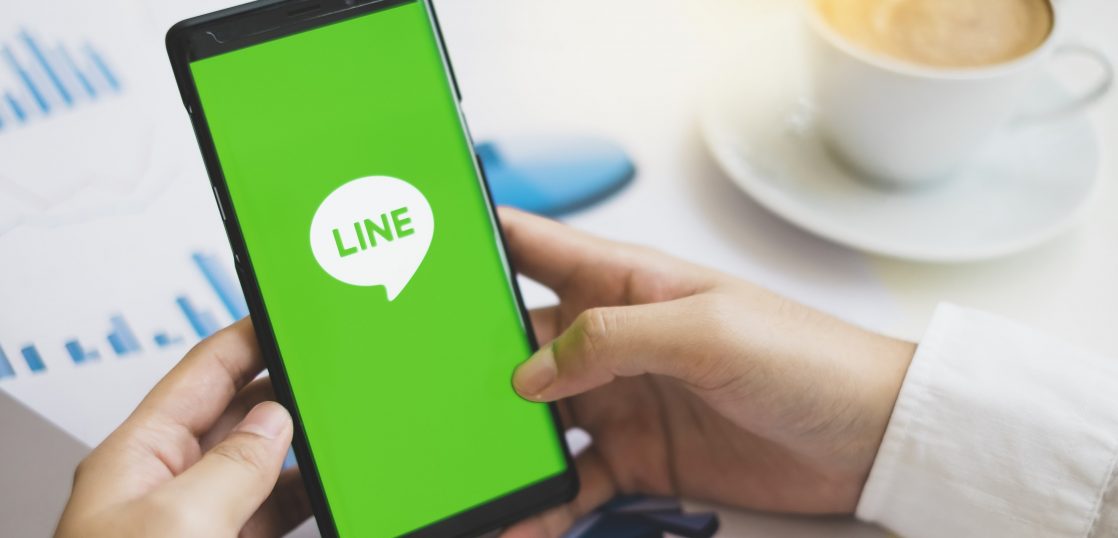はじめに
スマートフォンが普及し、多くの人に利用されているコミュニケーションツールの一つにLINEがあります。現在、多くの人が利用しているLINEですが、近年、メッセージのやり取り以外の様々な機能がリリースされています。
しかし、それらの機能の認知度はあまり高くないように感じます。普段使っているLINEを利用し、もっと様々な場面で有効活用してみてはいかがでしょうか。
LINEとは?
まず、LINEとは何かについて触れていきますが、もはや説明が要らないくらい、ほとんどの方がご存知ではないでしょうか。その出発点としては、スマホやPC、タブレットで利用できるコミュニケーションアプリといえそうです。
1対1のコミュニケーションはもちろん、グループを作成し複数人でコミュニケーションを取ることができ、メールよりも手軽に利用できることから、多くの方々に支持されています。
そして、メッセージだけでなく写真や音声のやり取りも簡単に行えるうえに、データ通信を利用した無料通話もできる大変便利なコミュニケーションツールです。加えて、行政や企業の様々なサービスを受けることができたり、お金のやり取りができたり、決済ができたり、と現代人にとって欠かせないアプリの一つといっても過言ではありません。
LINE の便利機能について
上述した通り、LINEには様々な便利機能があり、多くの人が日々の生活で頻繁に利用しています。近年、さらに便利な新機能が続々とリリースされていますが、まだまだ広く知られていなく、あまり使われていない機能も数多く存在しているように感じます。そこで、LINEをさらに有効活用できるおすすめの便利機能についてご紹介します。
おすすめ便利機能
LINEの便利機能を3つ紹介します。これから紹介する便利機能はいつでもどこでも使える機能なので、ご自身の生活スタイルに合わせて活用してみてください。どれももちろん無料で簡単に利用できます!
リマインくん
1つ目はリマインダーであるリマインくんという機能です。この機能は、以下の特徴を持っています。
- メッセージでリマインドしてくれる
- 時間指定や繰り返しもできる
今すぐにはやらないけど、後でやらなければならない。やるべきときに知らせてほしい。といったときに便利な機能です。
リマインドしたいこと、リマインドしてほしい時間をチャットで送信するだけで指定した時間にメッセージでリマインドしてくれるので非常に助かる便利機能といえます。
では、さっそく、リマインくんを使ってみましょう。
1.「リマインくん」を友達追加する。
以下のQRコードを読み取り、友達追加します。

2.トークで予定と時間を送信する
トークのメッセージで予定と時間を送信します。
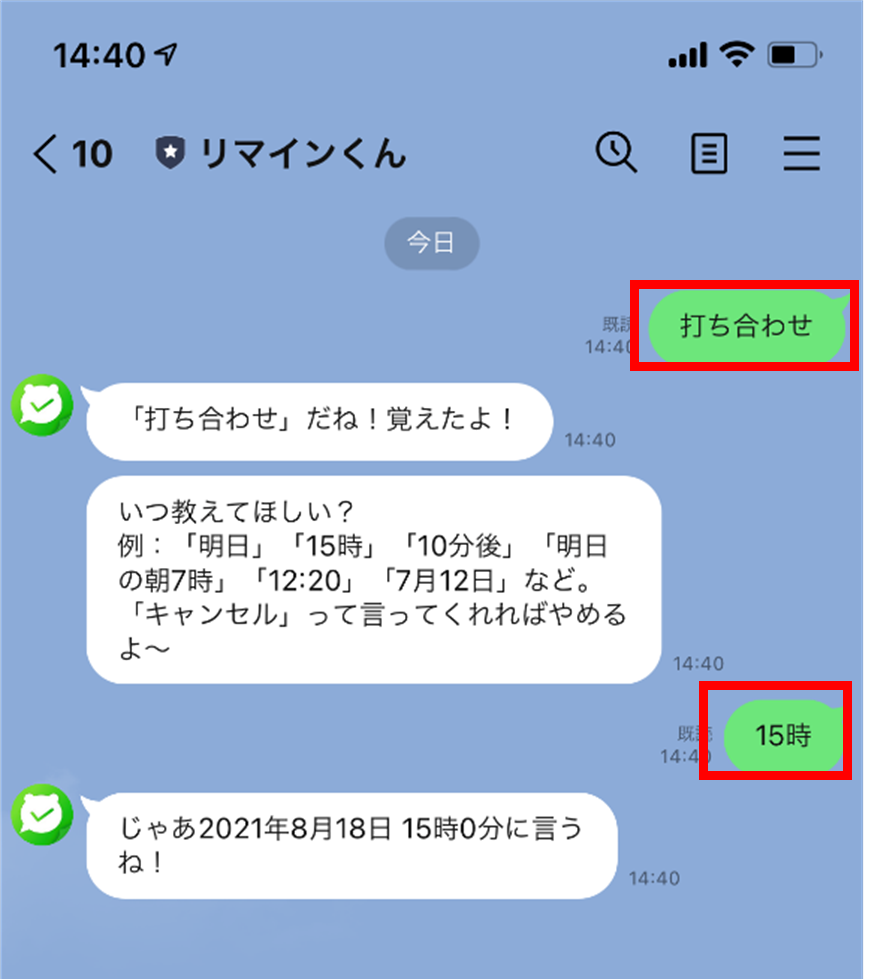
時間の指定方法は「毎日〇時」、「〇分後」、「毎月〇日」、「明日の〇時」など様々です。
3.指定した時間にメッセージでリマインドしてくれる
時間になるとこのようなメッセージが送られてきます。
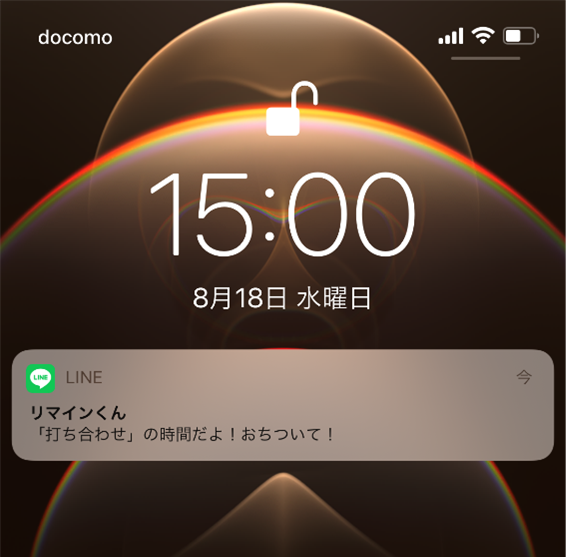
メッセージが来た後にトークを開くとスヌーズ機能も利用できます。
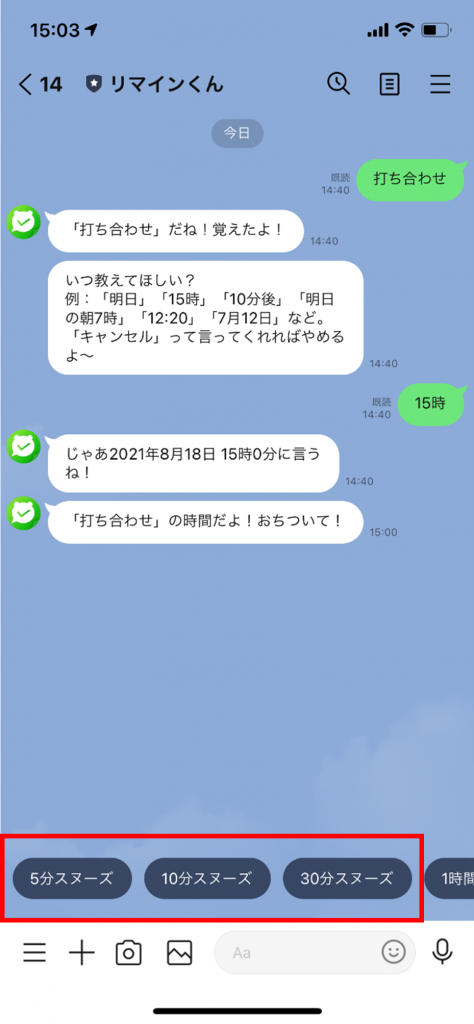
使い方は以上です。このように簡単にリマインダー機能を利用することができます。LINE以外にもリマインダー機能が使えるアプリがたくさんありますが、使用頻度が高いLINEでリマインド設定することで見落としにくいというメリットがあります。また、グループにリマインくんを招待することも可能なので様々な場面で活躍してくれます。キャンセルや登録したリマインドの確認も簡単にできるので、気軽に使えるリマインド機能を使ってみてはいかがでしょうか。
OCR機能
2つ目に紹介するのは「OCR機能」です。この機能は、以下の特徴を持っています。
- 画像内の文章を読み取り、テキストデータに変換する
- 読み取ったテキストを翻訳する
- 日本語以外の言語も読み取ることができる
要するに、文字認識機能です。トークルームだけでなくカメラロール、撮影機能でもこの「OCR機能」を使うことができます。今回は、トークルームでの「OCR機能」活用について説明します。
1.トーク内の画像をタップする
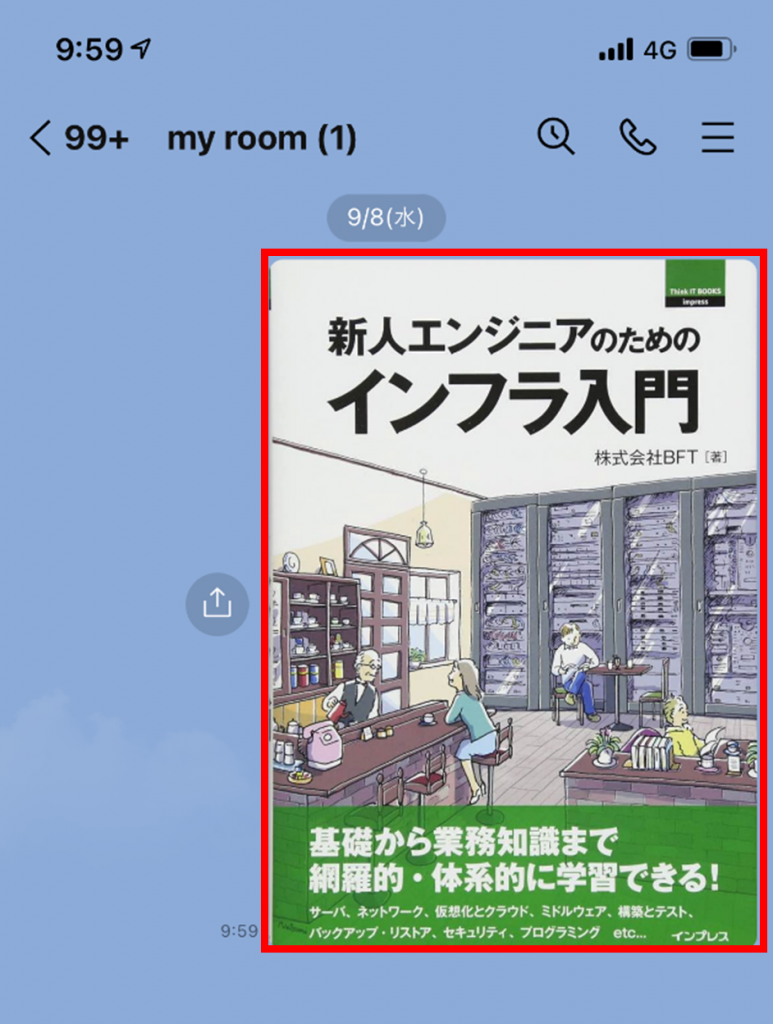
2.右上の[A]マークを選択
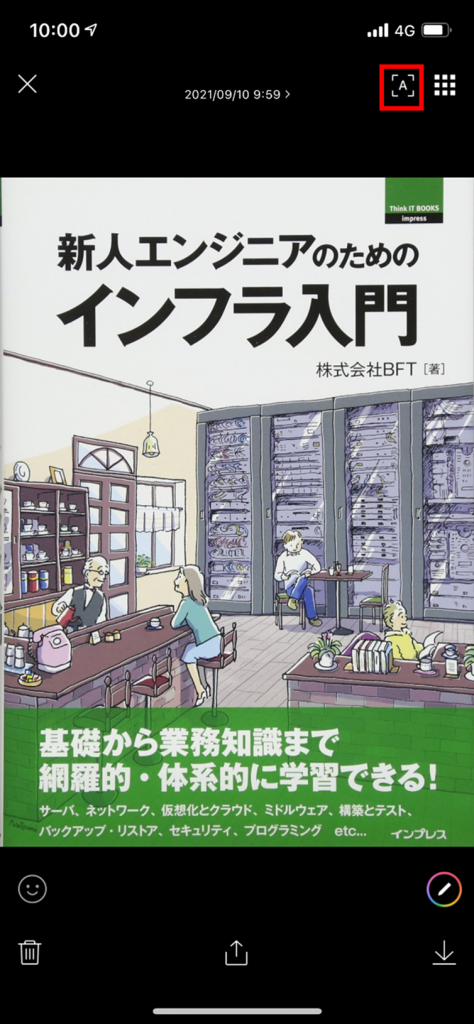
3.画像内の文字が選択されていることを確認する
緑になっている部分が認識されています。
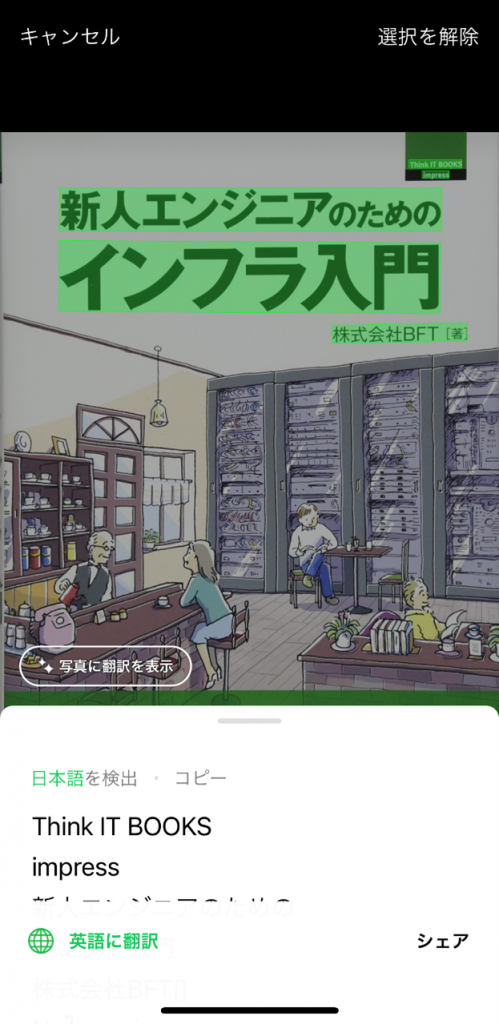
テキストデータのコピーや翻訳も簡単にできるので用途に合わせて活用してみてください。この機能を利用することで、文章を画像ではなく、テキストで送ることができるので、データ通信料の節約(どちらかというと受信側)にもつながります。また、画像とあわせてテキストデータを送信することで後ほどご紹介するトーク内検索でも役に立ちます。
keep
3つ目はトーク内容や画像、動画、リンクなど後でチェックしたいデータをLINE内に簡単に保存することができる「Keep」という機能です。この機能は、以下の特徴を持っています。
- トーク内容や画像、動画やリンクなどをLINE内に保存できる
- スマートフォン内のデータも保存することができる
- 用途別にデータを仕分けることができる
今回はLINE内のデータを保存し、保存されたデータを確認する手順について説明します。
1.トークルーム内の保存したいものを長押し、「Keep」を選択
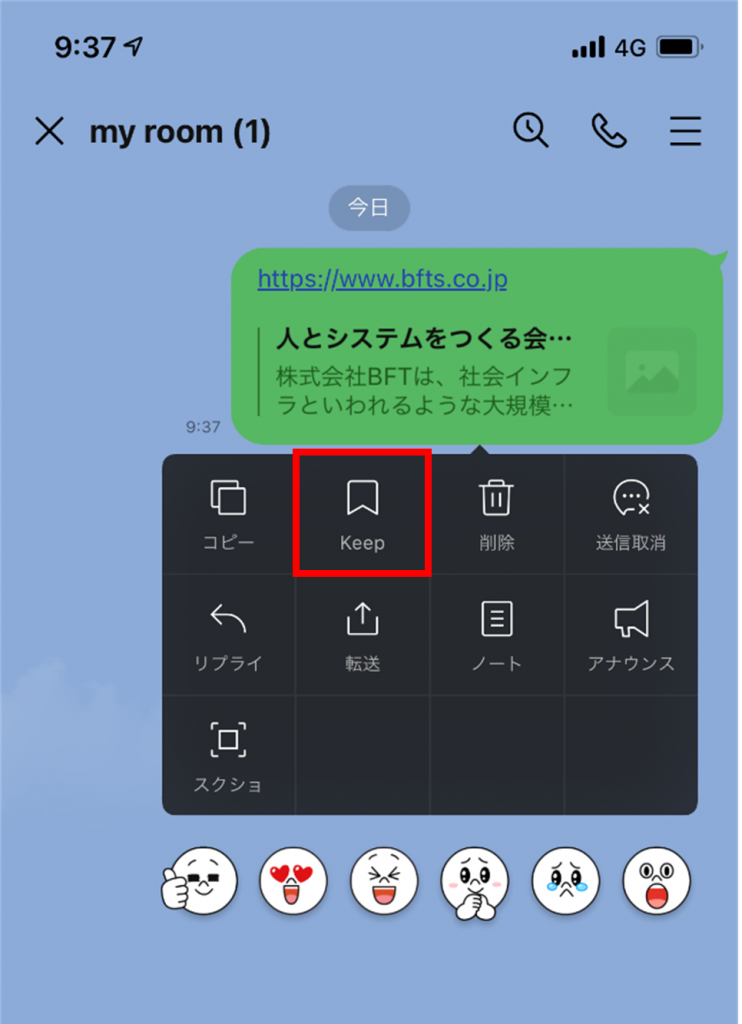
2.保存したい該当メッセージを選択し「保存」
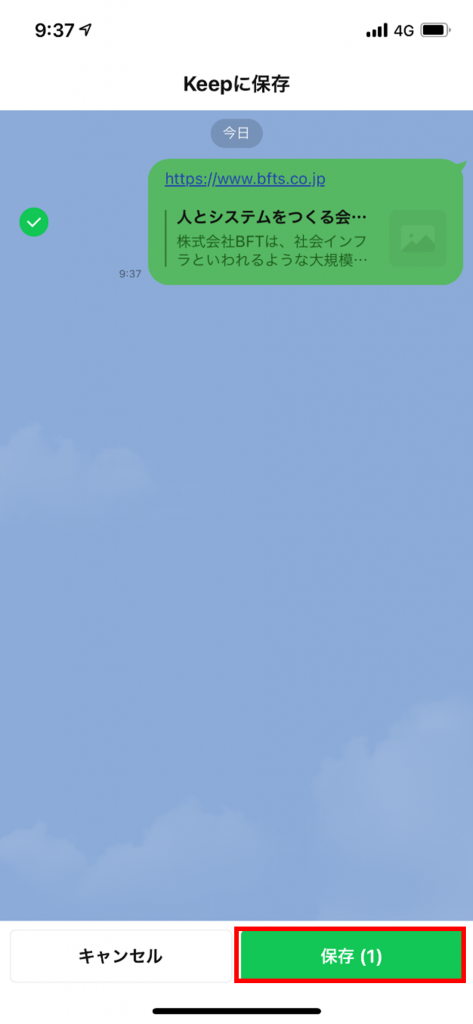
3.プロフィール画面の「keep」を選択
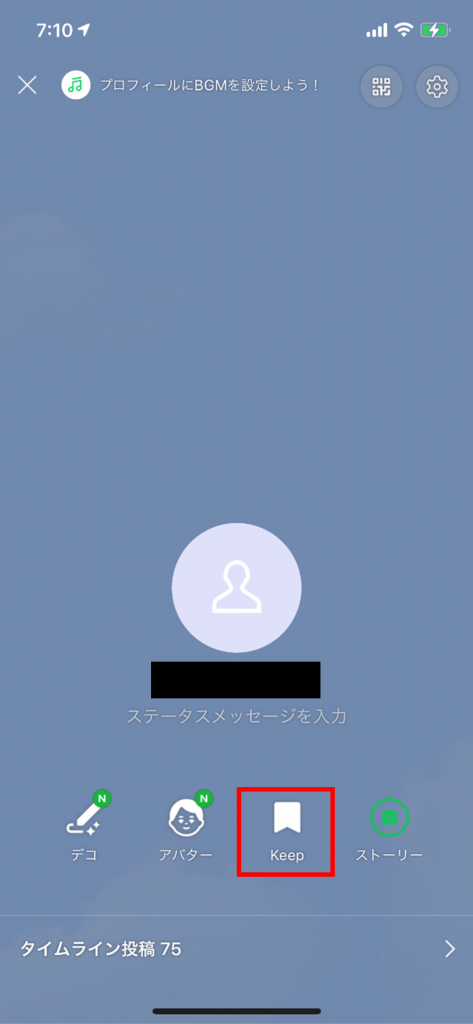
4.データが保存されていることを確認
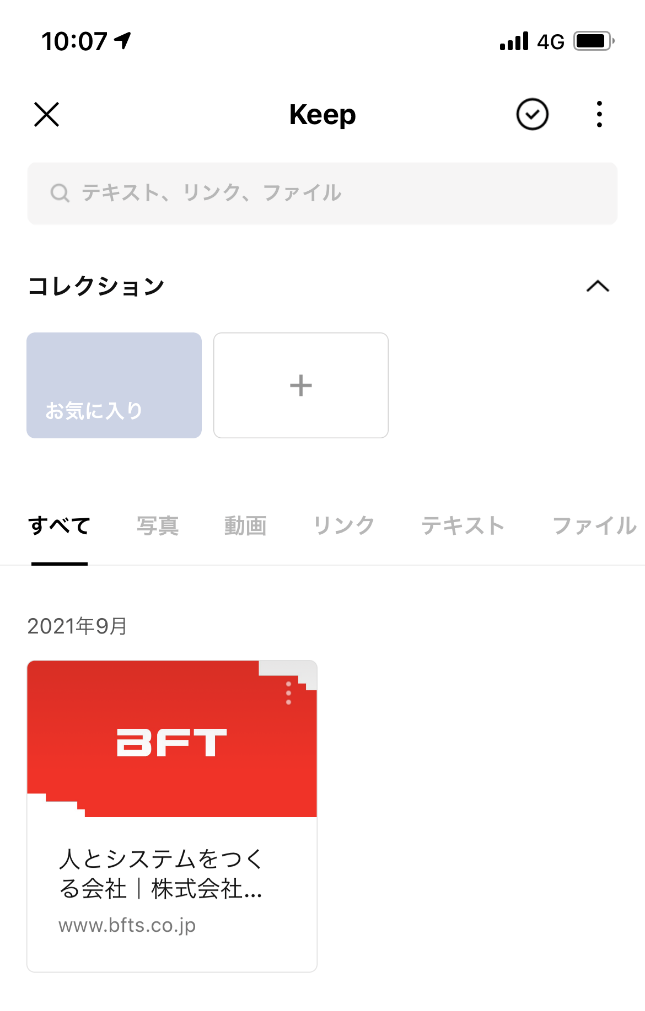
この「Keep」機能を利用することで、トーク内のデータを探す際にトークをさかのぼる手間が省けるのはもちろん、「Keep」に保存したデータでコレクションを作成し、用途別にデータを分けるなどもできるので使い方によっては非常に助かる機能となります。また、相手とやり取りしていた写真や画像が有効期限切れになって開けなくなるといった事態を防ぐために、「Keep」に保存しておく。といった使い方も可能です。
注意点やデメリットは?
今回ご紹介したLINE便利機能の使用手順は、iPhone版のものなのでiPhone以外のスマートフォンをお使いの方は手順等が異なる可能性があります。
今回ご紹介したどの機能もプライベートではもちろんビジネスシーンにおいても活躍してくれる機能だったのではないかと思いますが、上記にてご紹介した記事でも触れている通り、個人情報取り扱いに関する懸念もありますので、LINEを利用する際には、情報セキュリティに十分ご注意頂ければと思います。
また、LINEは機種変更等するとデータが消えてしまうことがありますので、LINEに重要な情報を保存した際にはバックアップを取っておくことをお勧めします。
おわりに
今回は意外と知られていないLINEの便利機能を3つ紹介しました。普段、使用頻度が高いLINEの便利機能を自分のライフスタイルにあわせて有効活用することで、簡単に生活や仕事を効率化できるのではないかと思います。年々、LINEには新機能がたくさん増えています。定期的に新機能を調査することで新たな発見があるかもしれません。
今回は3つだけ取り上げさせていただきましたが、他にも便利な機能がたくさんあります。興味があれば、ぜひ調べてみてください。本記事が皆さんにとってLINEをより有効活用するきっかけとなれたら幸いです。